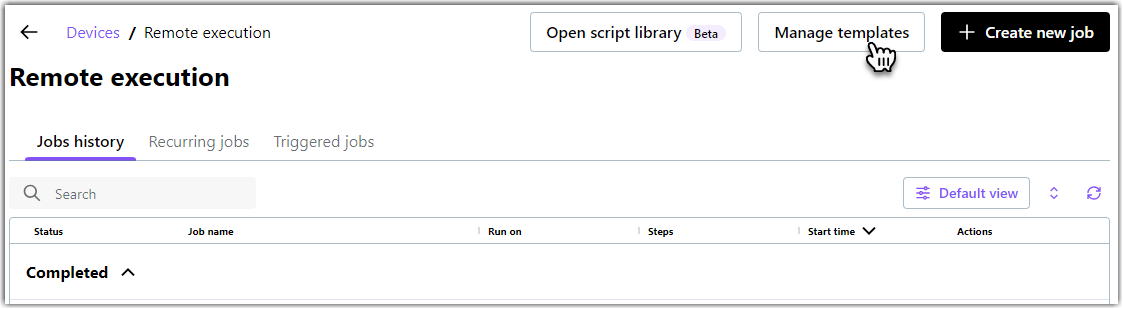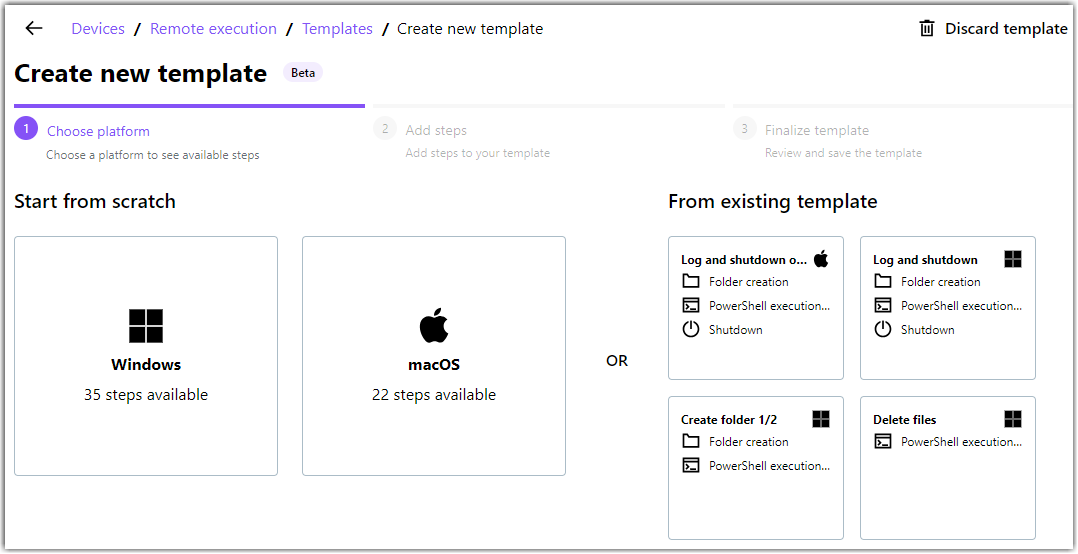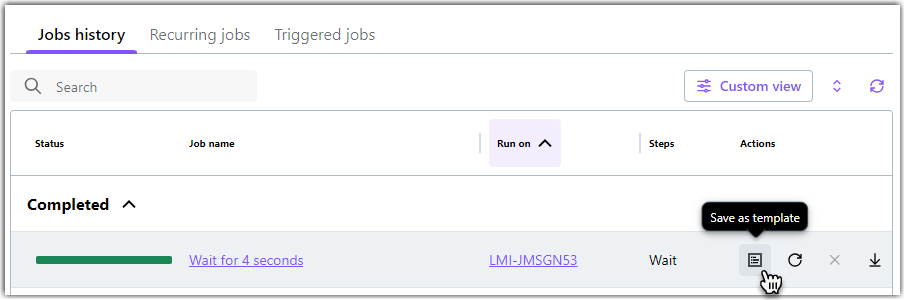Stappen opslaan als sjabloon in Externe uitvoering
Je kunt stappen voor uitvoering op afstand opslaan in een sjabloon of verzameling om later uit te voeren.
Important: Om deze functie te gebruiken moet de gebruiker geverifieerd worden met zero trust authenticatie, wat de veiligheid van de sessie ten goede komt. Authenticeren is slechts één keer nodig wanneer je een Remote Execution stap uitvoert.
What to do next: Op de
Sjablonen pagina kun je op elk moment een sjabloon bewerken of verwijderen.
De taken van een sjabloon uitvoeren
Een eerder uitgevoerde taak opslaan als sjabloon
Results: Om een taak uit te voeren vanuit een sjabloon, selecteer je bovenaan Sjablonen beheren en selecteer je vervolgens de sjabloon die je wilt uitvoeren. Zie De taken van een sjabloon uitvoeren
Article last updated: 30 August, 2024
You are viewing the latest version of this article.